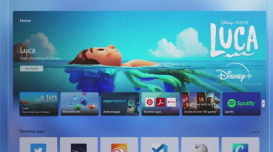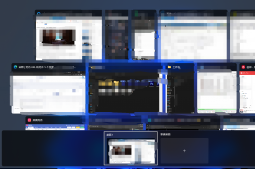Win11安卓子系统文件路径在哪?不少人在Win11中使用安卓app,不知道Win11安卓子系统文件路径在哪里,其实我们只要找到对应的应用程序就可以查找到具体路径了。下面一起来看看详细的介绍吧!
Win11安卓子系统文件路径
1、首先通过开始菜单打开“设置”。

2、然后进入左侧“应用”,打开“应用和功能”。

3、随后找到安卓子系统,点击右边三个点,选择“移动”。

4、接着找到想要移动的位置,点击“移动”。

5、移动完成后,来到目标文件夹就可以找到win11安卓子系统文件路径了。